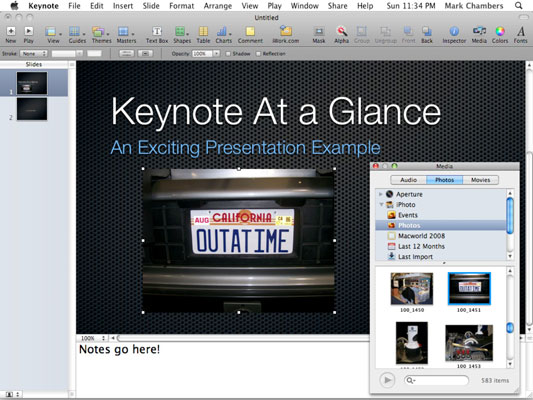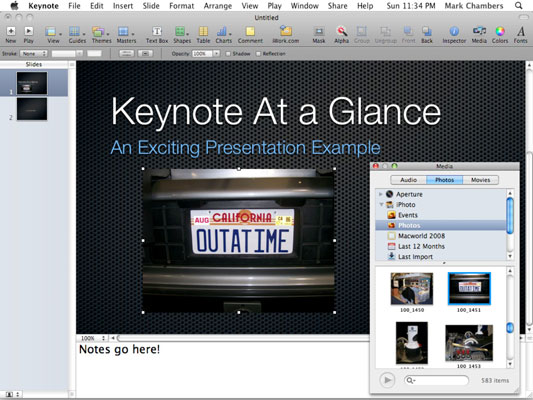Textové poznámky môžete písať na table Poznámky k hlavným poznámkam. Použite ich na zobrazenie alternatívnych bodov témy počas prezentácie. Môžete si však vytlačiť aj poznámky k projektu spolu so snímkami, takže poznámky prezentujúceho sú tiež skvelé na zahrnutie pripomienok a úloh pre vaše publikum do podkladov.
Ak chcete napísať poznámky, stačí kliknúť na tablu Poznámky; ak je skrytý, kliknite na Zobraziť → Zobraziť poznámky prezentujúceho. Keď skončíte s pridávaním poznámok, kliknutím na zoznam snímok alebo tablu Rozloženie sa vrátite do režimu úprav.
Ak chcete počas cvičenia zobraziť svoje poznámky, použite funkciu Rehearsal v Keynote. Kliknite na Prehrať a vyberte Rehearse Slideshow (Nacvičiť prezentáciu) a počas behu prezentácie môžete prechádzať poznámkami.
Pridávanie zvuku, fotografií a filmov na snímku je v Keynote jednoduché pretiahnutím myšou! Jednoducho presuňte obrázok, zvuk alebo filmový súbor z okna Finder a umiestnite ho na požadované miesto v dokumente.
Môžete tiež použiť Prehliadač médií – kliknite na tlačidlo Médiá na paneli s nástrojmi a kliknutím na tlačidlo Zvuk, Fotografie alebo Filmy vyberte požadovaný typ. Keynote zobrazuje obsah vašich rôznych zbierok médií – ako sú vaše knižnice iPhoto a iTunes – alebo môžete prejsť na umiestnenie súboru na pevnom disku alebo zadať názov súboru do poľa Hľadať v spodnej časti prehliadača.
Keď nájdete súbor, ktorý chcete pridať, presuňte ho na požadované miesto v dokumente.